En av de mest nyttige spørsmålene er en vurderingsskala, der du ber folk om å markere hvor fornøyd de var med et element eller en tjeneste. Du kan deretter analysere svarene på disse spørsmålene for å se om folk er generelt fornøyd eller misfornøyd, slik at du er mer i stand til å bedømme hvor du skal sette innsats i å forbedre det du tilbyr.
Her er for eksempel fem vurderingsspørsmål med en fempunkts skala.
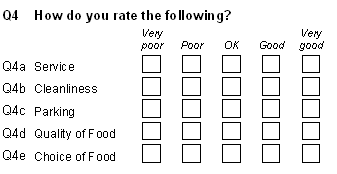
du kan bruke svarene på disse spørsmålene for å hjelpe deg med å bedømme om du bør investere i en større parkeringsplass eller bedre mat.
dette regnearket forklarer noen av problemene med å bruke dataene slik de står, og beskriver hvordan du konfigurerer en tabell med tre kolonner og et enkelt stolpediagram for å vise om folk generelt er fornøyd eller ikke.
Bakgrunn
når du ser på svarene, må du være forsiktig med at du vet hva som blir talt, og at du sammenligner som med som.
for eksempel, hvordan sammenligner du folks tilfredshet med parkering og renslighet hvis førti personer svarer på spørreskjemaet ditt:
- ti personer svarer på parkeringsspørsmålet, hvorav åtte velger God
- førti mennesker svarer på spørsmålet om renslighet, hvorav tjue velger Bra .
for å gjøre sammenligningen nyttig, kan du:
- ignorer folk som ikke har svart, og sammenligne andelen av folk som svarte som synes det er bra (i dette tilfellet 80% tror parkering er bra mens 50% tror renslighet er bra).
- tell de som ikke hadde svart som nøytrale, og sammenlign deretter prosentene (20% av alle respondentene synes parkering er bra, mens 50% mener renslighet er bra)
du må da vise konklusjonene dine tydelig.
Her er noen av måtene du kan vise vurderingsdataene i tabeller.
Se på svarene i detalj.
dette forteller deg hvor mange personer og hvilken prosentandel av folk, valgt som svar på hvilket spørsmål.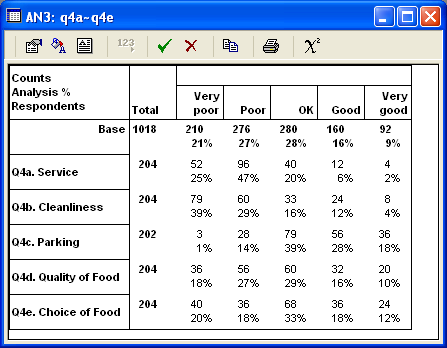
Sammenlign spørsmålene som helhet
- Du kan bruke konfidensbokser til å gruppere De Fattige og svært dårlige svarene Sammen Som Negative, Og De Gode og Veldig gode svarene Sammen Som Positive og se hvilket spørsmål som scoret høyest På Negative eller Positive svar.
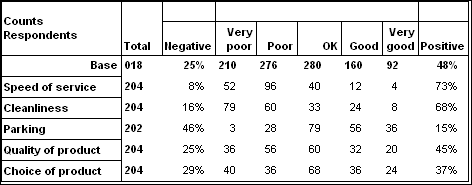
- Du kan regne ut en verdi for alle svarene på et spørsmål og se hvilket spørsmål som gjorde best i gjennomsnitt. En av de klareste måtene å vise dette på er å gi svarene en score som spenner fra negativ til positiv.
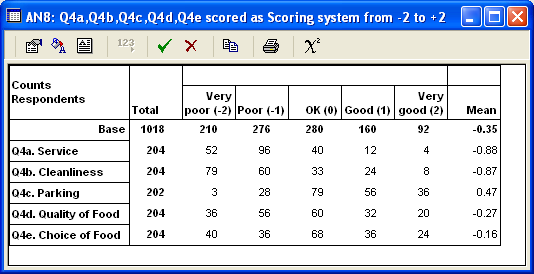
- du kan redusere tabellen til tre kolonner ved hjelp av avledede variabler, for å gjøre det enkelt å se de generelle trendene. Dette regnearket beskriver hvordan du gjør dette.

Sammendrag av trinn
dette regnearket bruker data fra tilfredshetsundersøkelsen som følger Med Snap, og viser deg hvordan du oppretter avledede variabler fra vurderingsspørsmålene, slik at du kan vise vurderingene I en tabell Med tre kolonner, Som Positiv, Ok eller Negativ.
vurderingsskalaspørsmålene i snSatisfaction-undersøkelsen som følger Med Snap 10, er Spørsmål Q4.a til Q4.e. disse vises som bildekart i undersøkelsen.
regnearket forklarer hvordan:
- Trinn 1: Opprett avledede variabler for de tre kolonnene
- Trinn 2: Opprett en analysetabell fra de avledede variablene
- Trinn 3: Opprett et stablet stolpediagram fra de avledede variablene
Trinn 1: Opprett avledede variabler for de tre kolonnene
du må opprette en ny kodevariabel på tre for å representere hver vurderingsskala på fem nivåer.
-
- Klikk
 På Snap-verktøylinjen for å åpne Variables-vinduet.
På Snap-verktøylinjen for å åpne Variables-vinduet. - Klikk
 På Verktøylinjen Variabler-vinduet for å opprette en ny variabel.
På Verktøylinjen Variabler-vinduet for å opprette en ny variabel. - Sett Navnet Til V4a for å minne deg om at Det er avledet Fra Q4.a.
- Angi Typen Til Avledet. (Verdiene i denne variabelen er avledet fra svarene på vurderingsskalaene.)
- Sett Etiketten Til Service(for å minne deg om at det er Hastigheten på tjenesten spørsmålet).
- Sett Svaret På Enkelt.
- Klikk I Etikettområdet for kode 1
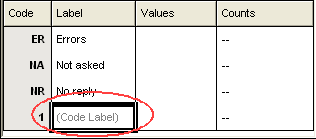
- Skriv Negativ. Dette kommer til å være overskriften til kolonnen i analysen din.
- Klikk for å flytte Til Verdier-kolonnen.
- Skriv inn et uttrykk for Å velge De Dårlige eller svært dårlige svarene på vurderingsspørsmålet. I dette eksemplet er disse svarene 1 (Svært dårlig) og 2 (Dårlig). Uttrykket som velger disse svarene på det aktuelle spørsmålet (Q4a i dette eksemplet) Er Q4a=(1,2). Dvs. hvis svaret På Q4a er enten 1 eller 2, vil denne variabelen ha Et svar På Negativt.
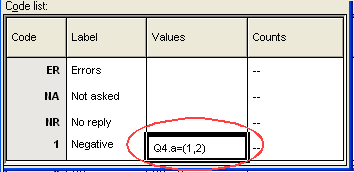
- Klikk for å gå til Etikettkolonnen for kode 2 og skriv INN OK.
- Klikk for å flytte Til Kolonnen Verdier Og skriv Q4a=3 (dvs. svaret På Q4a er kode 3, OK).
- Klikk for å gå til Etikettkolonnen for kode 3 og skriv Inn Positiv.
- Klikk for å flytte Til Verdikolonnen Og skriv Q4a=(4,5) (dvs. svaret På Q4a er kode 4 eller 5, bra eller veldig bra).
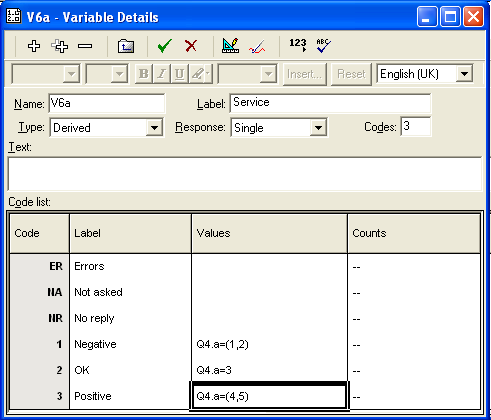
- Klikk
 På Verktøylinjen Variabler-vinduet for å kontrollere antall svar for delene av den nye variabelen. Dette viser de riktige tellingene.
På Verktøylinjen Variabler-vinduet for å kontrollere antall svar for delene av den nye variabelen. Dette viser de riktige tellingene.
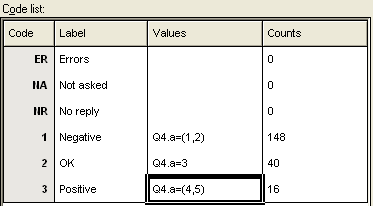
- Klikk
 for å lagre variabelen.
for å lagre variabelen. - Marker variabelen du nettopp har opprettet i Variables-vinduet, og klikk
 for å klone den.
for å klone den. - Rediger den nye klonede variabelen. Endre variabelnavnet Til V4b, Etiketten Til Renslighet og endre spørsmålsnummeret som brukes I kodeverdiene Fra Q4a Til Q4b.
- Klikk
 for å lagre variabelen.
for å lagre variabelen. - Gjenta kloning Og redigering av variabelen For Q4c (Parkering), Q4d (kvalitet på mat) Og Q4e (Valg av mat).
- Klikk
Trinn 2: Lag en analysetabell fra de avledede variablene
Du kan nå lage analyser basert på de nye avledede variablene.
-
- hvis du vil opprette en enkel tabell, klikker du
 på Snap-verktøylinjen for å åpne Resultatdefinisjonsvinduet for en tabell.
på Snap-verktøylinjen for å åpne Resultatdefinisjonsvinduet for en tabell. - Skriv Inn V4a ~ V4e som analyseuttrykket. (Hvis variabelnavnene ikke er i rekkefølge, må du skrive inn variablene individuelt, i formatet V4a, V4b, V4c, V4d, V4e.)
- Sjekk Analyseprosentboksen, Slik at du kan se hvilken prosentandel av folk som valgte hvert svar.
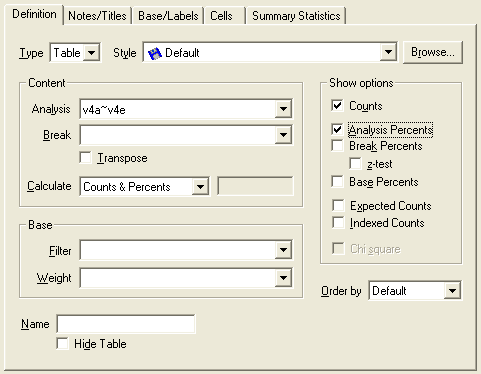
- Klikk .

- hvis du vil opprette en enkel tabell, klikker du
Trinn 3: Lag et stablet stolpediagram fra de avledede variablene
selv om tabellen viser all informasjonen du trenger, kan det være lettere å se det i et diagram. Dette trinnet viser oppretting av et stablet stolpediagram for å vise de samme resultatene.
-
- Klikk
 På Snap-verktøylinjen for å definere et diagram.
På Snap-verktøylinjen for å definere et diagram. - Sett Stilen Til Horisontal Stablet Bar 2d Merket.
- Velg analysetermen du brukte for tabellen fra Rullegardinlisten Ved Analyse.
- Sjekk Teller hvis Det ikke er merket.
- Merk Av I Transponeringsboksen.
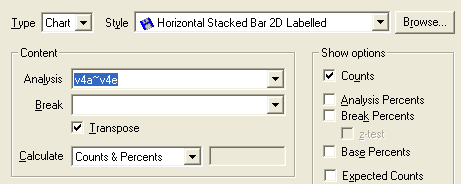
- Velg Kategorien Notater / Tittel og skriv inn tilfredshetsvurderinger som tittel på diagrammet. Fjern verdiene For Analyse og Bryte diagram aksetitler.
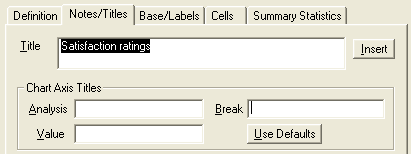
- Klikk for å vise diagrammet. (Du må kanskje dra definisjonsvinduet bort fra diagramvinduet.)
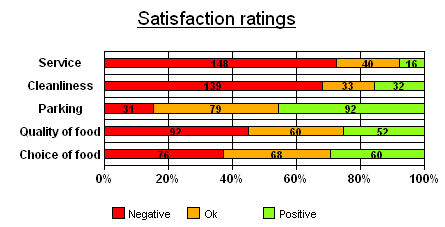
dette viser tilfredshetsvurderingene som en enkelt linje for hvert spørsmål. Den delen av linjen som representerer negative karakterer er rød. Den positive ratings delen er grønn. Det er lett å se at folk er mest misfornøyd Med Service og mest fornøyd Med Parkering.Antall svar for hver vurdering er gitt på den delen av linjen.
- Klikk
Konklusjon
dette regnearket har gitt en kort introduksjon til å arbeide med avledede variabler for å vise vurderingsinformasjon på forskjellige måter. Du kan bruke avledede variabler på mange andre måter. Hvis du vil ha mer informasjon, kan du se avsnittet Om Avledede variabler i håndboken og hjelpen på nettet.
du finner mer informasjon om hvordan du oppretter de forskjellige tabellene som vises i begynnelsen av regnearket i:
- «Opprette et rutenett tabell» I Snap brukerhåndbok og elektronisk hjelp. Instruksjonene er også tilgjengelige her.
- » Opprette en tilfredshetsskala (eller annen vurderingsskala)» i Snap brukerhåndboken og hjelp på Internett. Instruksjonene er også tilgjengelige her.
- «Opprette en tabell ved hjelp av et poengsystem og vise sammendragsstatistikk» i Snap brukerhåndboken og online hjelp. Instruksjonene er også tilgjengelige her.
hvis det er et emne du ønsker et regneark på, e-post til [email protected]